2023年3月の最新情報です。
ペアーズは日本国内でもっとも人気のあるマッチングアプリで、数多くの出会いが実現しています。しかし、出会いを楽しんだ後や、理由があって退会したいと思う方もいるでしょう。この記事では、ペアーズの退会方法について詳しく解説していきます。
退会方法の手順
まずは、ペアーズの退会方法について手順ごとに分かりやすく説明しましょう。
ペアーズアプリを開く
退会するには、まずペアーズアプリを開きます。アプリがインストールされていない場合は、再度インストールしてください。
マイページに移動
アプリを開いたら、画面下部にある「マイページ」アイコンをタップして、マイページに移動します。
設定画面へ進む
マイページの右上にある歯車アイコンをタップし、設定画面に進みます。
退会手続きを開始
設定画面の中にある「退会手続き」ボタンをタップして、退会手続きの画面に進みます。
退会理由の選択
退会手続き画面で、退会理由を選択してください。複数選択が可能です。
退会確認
退会理由を選択したら、「退会する」ボタンをタップして、退会手続きを完了します。
以上の手順で、簡単にペアーズを退会することができます。
退会時の注意点
ペアーズを退会する際には、いくつかの注意点があります。ここでは、退会時の注意点について詳しく解説していきます。
退会後のデータ
ペアーズを退会すると、これまでのメッセージやいいね!履歴、プロフィール情報などすべてのデータが削除されます。退会を決定する前に、大切なデータはバックアップしておきましょう。
退会後の再登録
ペアーズを退会した後、再び登録することは可能です。ただし、退会後のデータは復元されません。再登録する際は、新たなプロフィールを作成する必要があります。
有料プランの解約
有料プランを利用している場合、退会前に必ずプランの解約手続きを行ってください。退会手続きをしても、自動的にプランが解約されるわけではありませんので、ご注意ください。
退会を検討する理由
ペアーズを退会する理由は様々ですが、ここではいくつかの一般的な理由について紹介します。
パートナーを見つけた
多くの方がペアーズで素敵なパートナーを見つけ、一緒に過ごすことを決めたために退会することがあります。そのような場合、退会は喜ばしいことであり、新しい人生のスタートとなります。
忙しくなった
仕事や学業が忙しくなり、出会いを探す時間がなくなった場合も退会を検討することがあります。一度退会して、時間に余裕ができたら再登録を検討することもできます。
出会いに疲れた
何度も出会いがありながら、うまくいかない経験を繰り返すことで出会いに疲れてしまうこともあります。そんなときは、一度退会して心身ともにリフレッシュしましょう。
退会後の再スタート
ペアーズを退会した後も、出会いのチャンスはまだたくさんあります。ここでは、退会後の再スタートについていくつかのアイデアをご紹介します。
趣味を楽しむ
趣味を楽しむことで、自然な形で出会いが生まれることがあります。趣味を通じて知り合った方との関係は、自然で長続きすることが多いです。
友人を通じて
友人を通じて新しい出会いを求めることも、効果的な方法です。友人が紹介してくれる相手は、信頼できる人が多いため、安心して関係を築くことができます。
イベントやパーティーに参加する
同じ目的で集まった人たちとの出会いは、新しい関係を築くきっかけになります。積極的にイベントやパーティーに参加し、多くの人と交流しましょう。そこでの出会いは、人生をより豊かに彩ることでしょう。
異業種交流会に参加
異業種交流会は、さまざまな分野の人たちが集まり、情報交換や人脈作りを目的としたイベントです。こうした場で出会った方とは、新しい視点や価値観を共有できることがあります。異業種交流会に積極的に参加することで、人生に新たな変化がもたらされるかもしれません。
地域活動に参加
地域活動に参加することで、近所の人たちとのつながりを深めることができます。地域での縁組や協力体制ができることで、安心して暮らすことができるようになります。地域活動に参加して、新たな出会いを楽しみましょう。
まとめ
この記事では、ペアーズの退会方法について詳しく解説しました。退会手続きは簡単で、データの削除や有料プランの解約にも注意が必要です。退会後の再スタートには、趣味や友人、イベントなど様々な方法で新たな出会いを楽しむことができます。退会を決断した方は、これを機に新しい人生のスタートを切りましょう。そして、新たな出会いを通じて、人生をより充実したものにしてください。
以下過去の記事
【必読】退会・解約における注意点
所要時間: 30秒
当サイトへのお問い合わせでも非常に多いPairsの退会・解約方法ですが、少しわかりづらい点もあるため、画像付きでわかりやすく解説します!
- アプリのアンインストール(削除)では退会・解約にはならないので注意してください。
- プロフィールやメッセージ等すべてのデータが削除されます。
- 30日間は再登録できません。
- アプリから月額課金した人は退会とは別に解約手続きが必要です。
有料会員の解約(自動更新解除)方法
所要時間: 1分
iPhone版の有料会員の解約方法
pairsのiPhoneアプリ有料会員を解約したい方はコチラの画像解説をご覧ください。- 設定をタップしてください。

- iTunes StoreとApp Storeをタップしてください。

- Apple IDをタップしてください。

-
Apple IDを表示をタップしてください。

- パスワードを入力してサインインしてください。

- 登録をタップしてください。

- pairsをタップしてください。

- 登録をキャンセルするをタップしてください。

- 確認をタップしてください。

- これでpairsのiPhoneアプリ有料会員を解約は終了です。お疲れ様でした。
Android版の有料会員の解約方法
pairsのAndroidアプリ有料会員を解約したい方はコチラの画像解説をご覧ください。- Google playストアを開いてください。

- 左上の三本線をタップしてください。

- 定期購入をタップしてください。

- pairsをタップしてください。

- 解約をタップしてください。
- これでpairsのAndroidアプリ有料会員を解約は終了です。お疲れ様でした。
Pairsの退会方法
所要時間: 1分
アプリ版退会方法
pairsのアプリ版を退会したい方はコチラの画像解説をご覧ください。-
pairsアプリを起動してください。

- アプリに入れたらその他をタップしてください。

- 設定をタップしてください。

- お問い合わせカテゴリーの退会を選択してください。

- はいを選択してください。

- これでアプリ版の退会は完了しました。お疲れ様でした。
PC版退会方法
pairsをPC版から退会したい方はコチラの画像解説をご覧ください。-
pairs公式サイトをクリックしてください。

- 公式サイトに入れたら右上のFacebookか電話番号でログインしてください。

- ログイン出来たら、下にスクロールしてお問い合わせをクリックしてください。


- 問い合わせカテゴリの退会を選択してください。


- 退会手続き画面へをクリックしてください。

- これでPC版の退会は完了しました。お疲れ様でした。
Pairsへ再登録する際の注意
所要時間: 30秒
pairsの再登録する際に2つだけ注意点があります。
- 1ヶ月再登録できないので注意してください。
- プロフィールやメッセージ等すべてのデータが消えてしまうので、以前の引き継ぎは出来ません。
Pairsの退会・解約方法はいかがでしたか?分かりづらい点などがございましたら、お気軽にコメントフォームよりお願いします。
確実に出会いを探すなら…コレ!
ポイント制のアプリやマッチングアプリを利用してダラダラやり取りして会うことも出来なかった人や手っ取り早く出会いたいって人は絶対にコレやるべきですよ!
今時はこういうのが流行ってるみたいだし、ぶっちゃけ自分もそれ使って今の彼女と出会ったんです!自信をもってオススメできます。
で、それは一体何なのって思うじゃないですか。実はそれって「合コン」なんです!
男性も女性も20代~40代まで幅広く参加してるみたいで、友達作り、彼女・彼氏探し、真剣婚活まで様々なニーズで探すことができます。合コン・お見合いが成立するまで一切お金もかからないですし、成立後の参加費もリーズナブルなのが嬉しいところ!更に参加しやすい理由もあって、会員でない友達と一緒に参加することも可能なのでちょっと苦手かもって人も参加しやすいシステムになってます。
ちょっと耳に挟んだ内容ですと、3名程度の人数がマッチングしやすくて人気だそうです。
参加者100万人突破!日本最大級の合コンセッティングサービス【コンパde恋ぷらん】
ガチで出会いたい人は是非参加してみて僕みたいに最高の人生を送ってください。


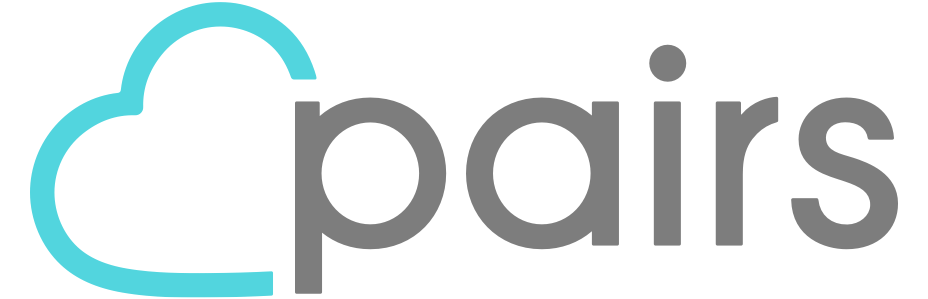
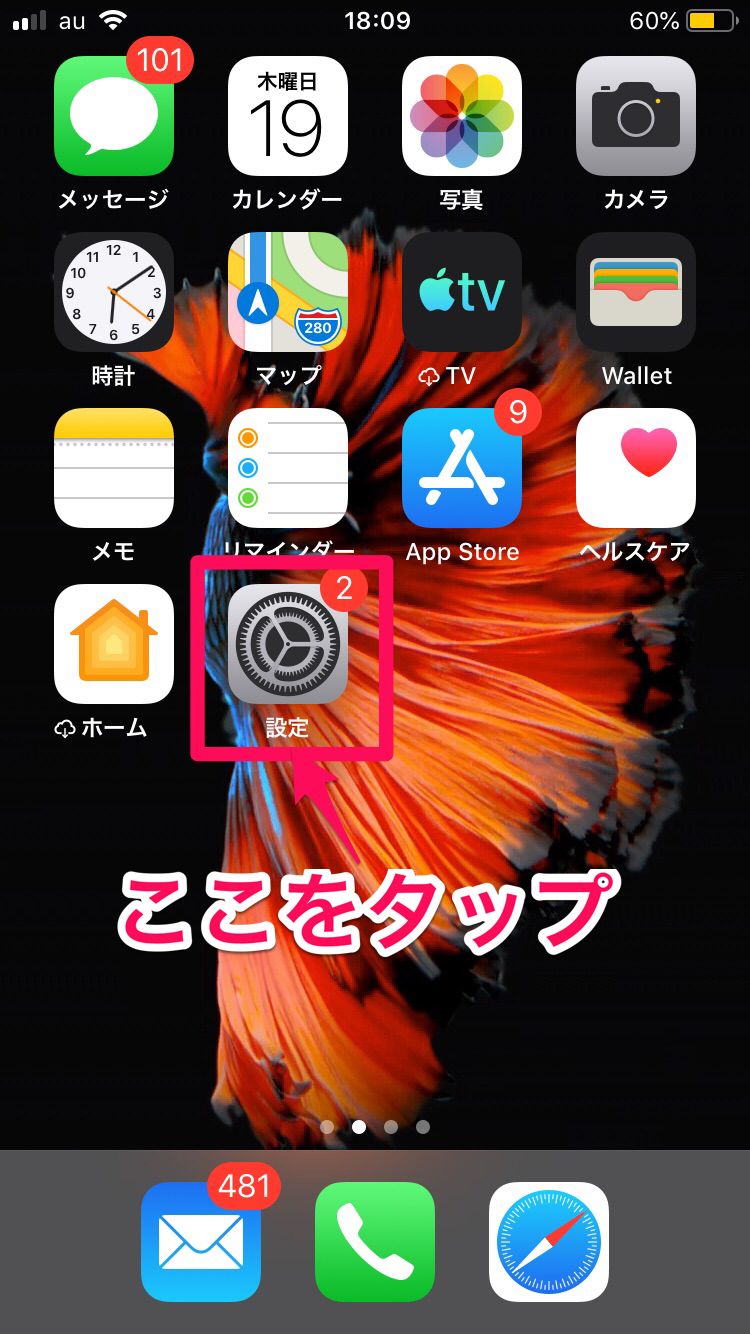
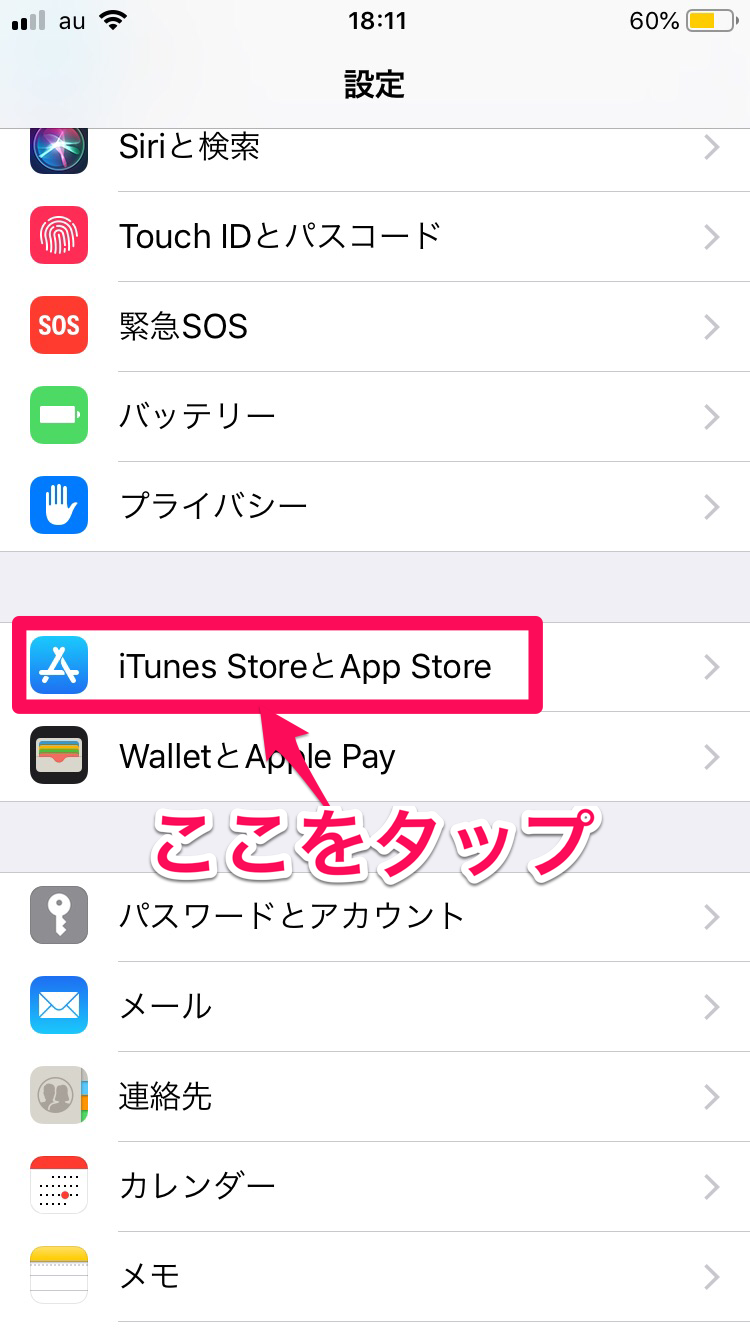
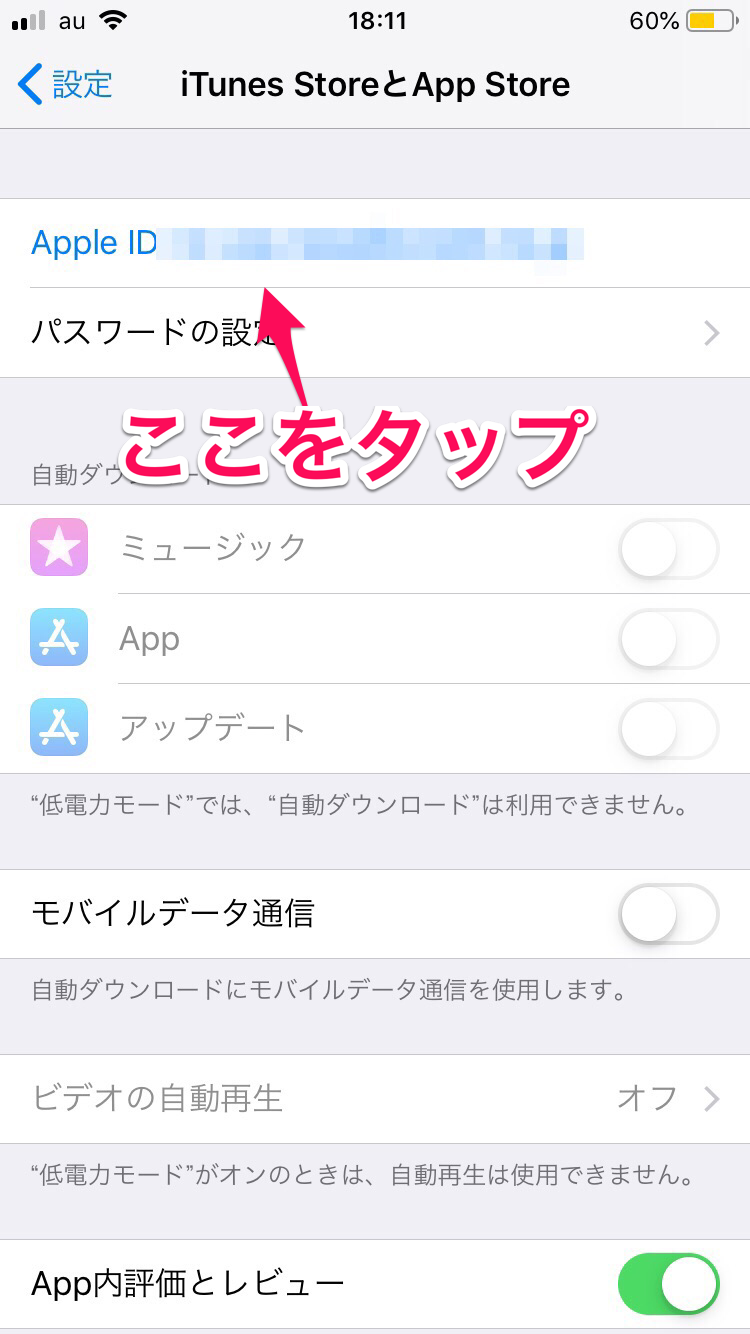
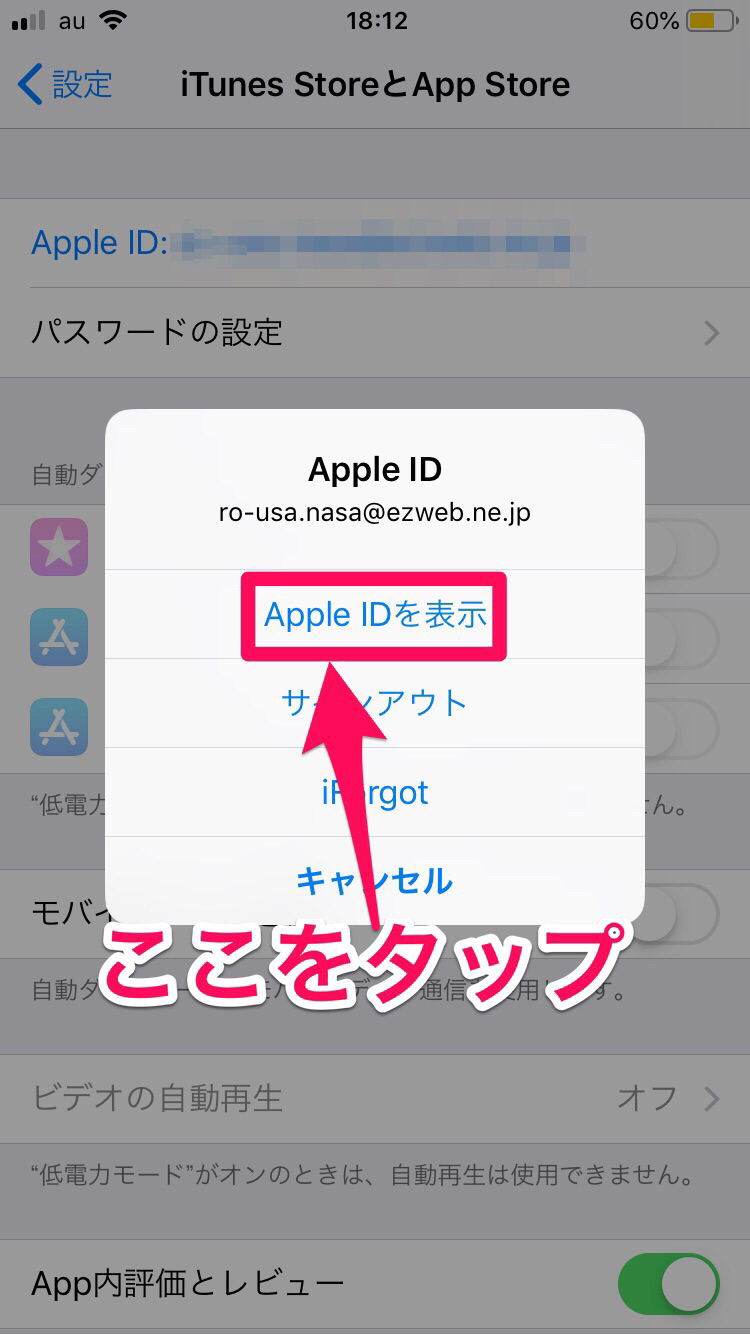
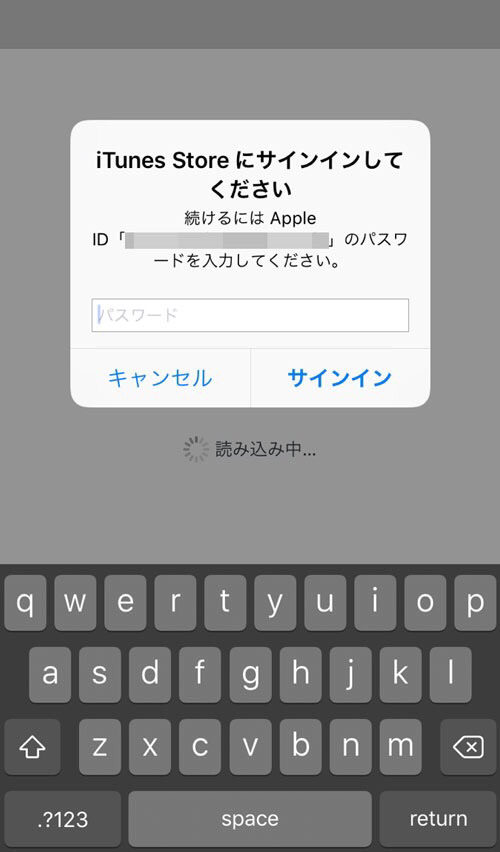
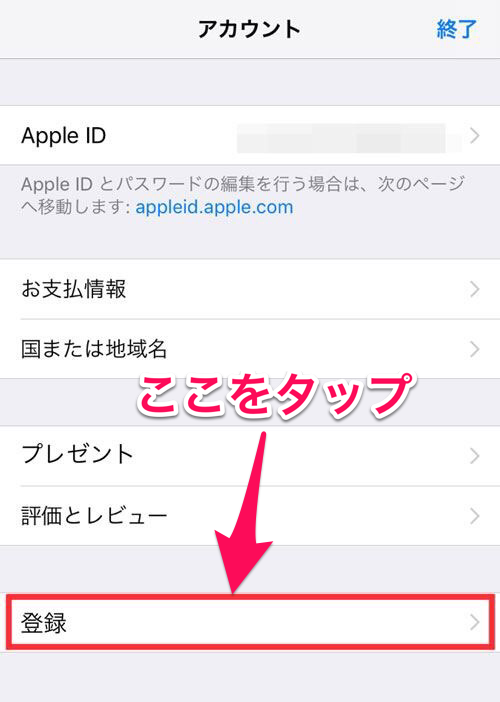
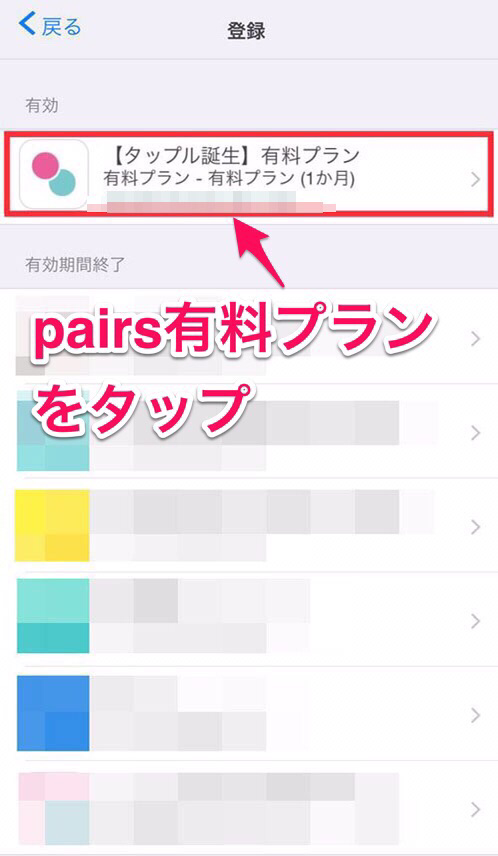
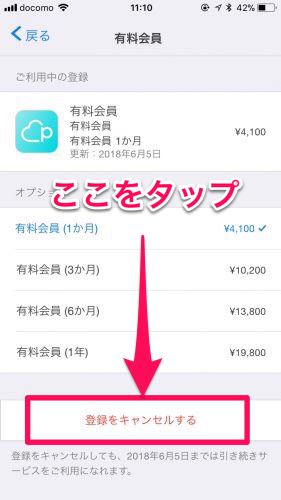
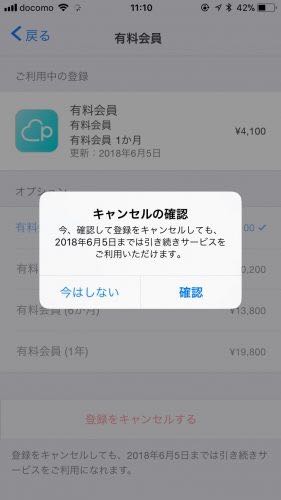
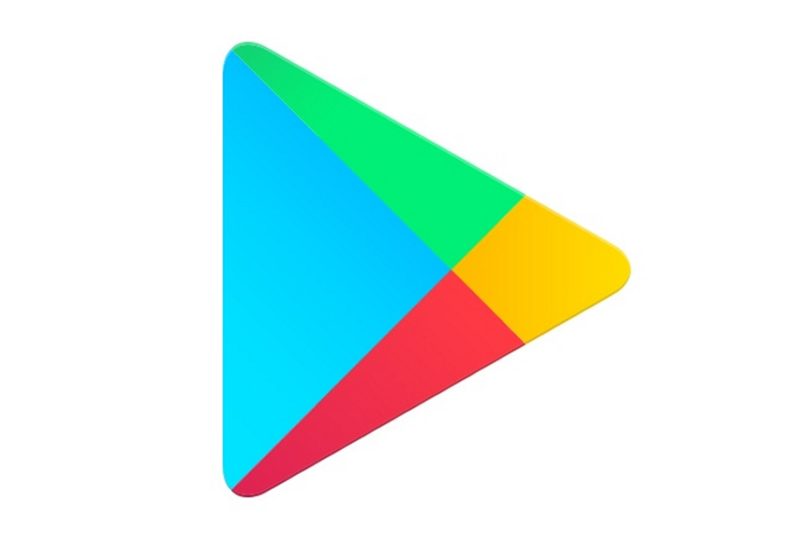
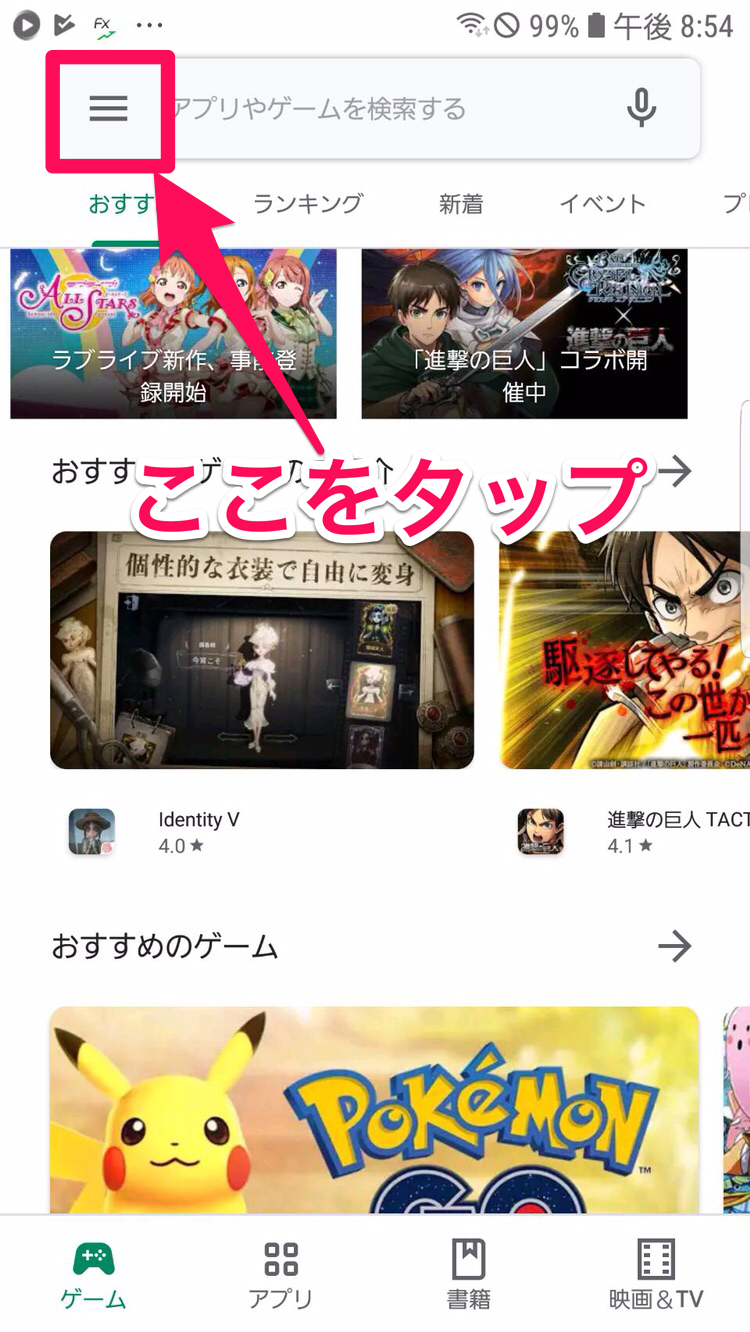
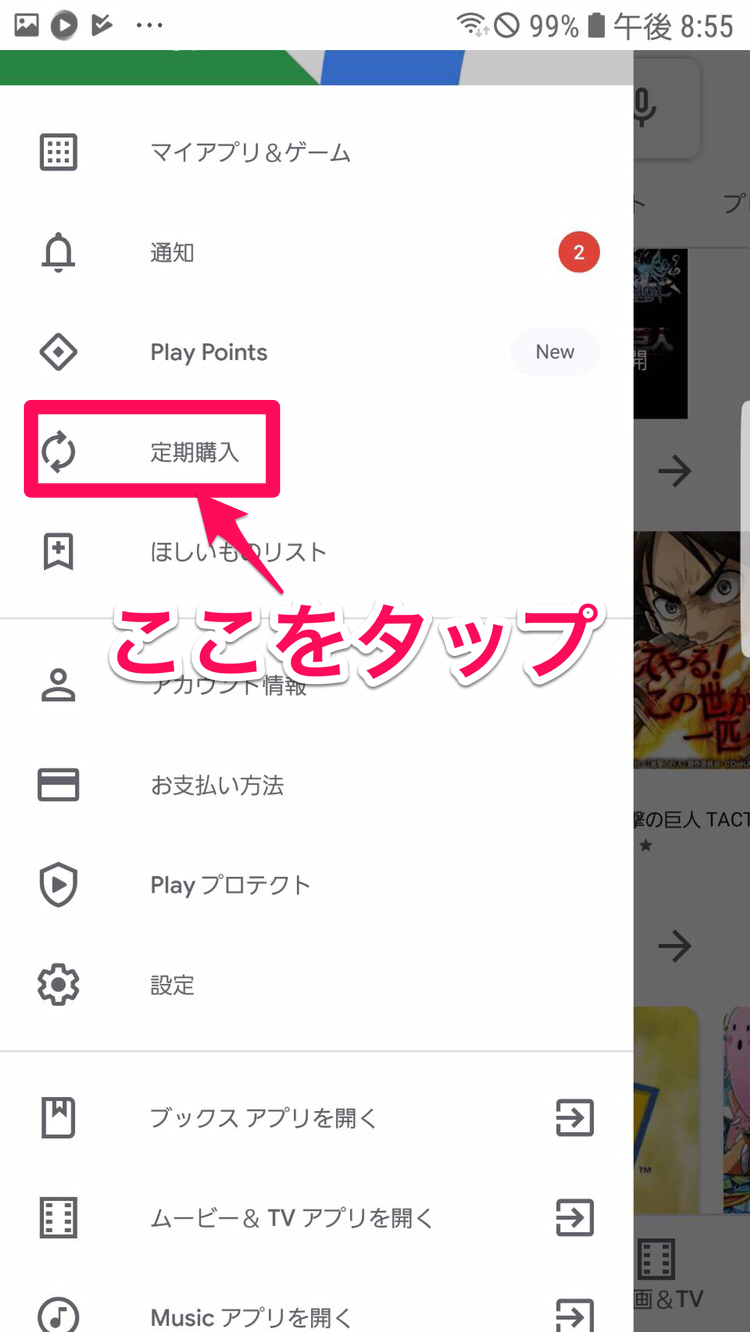

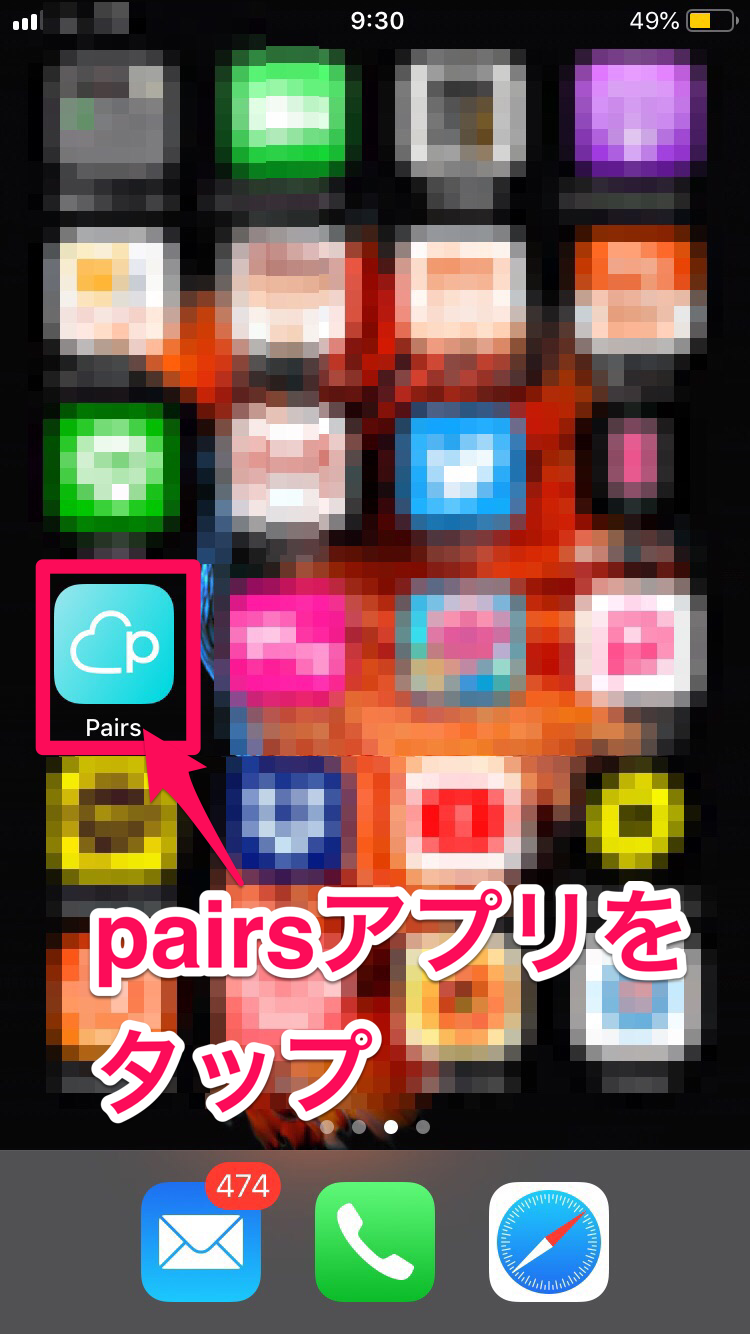
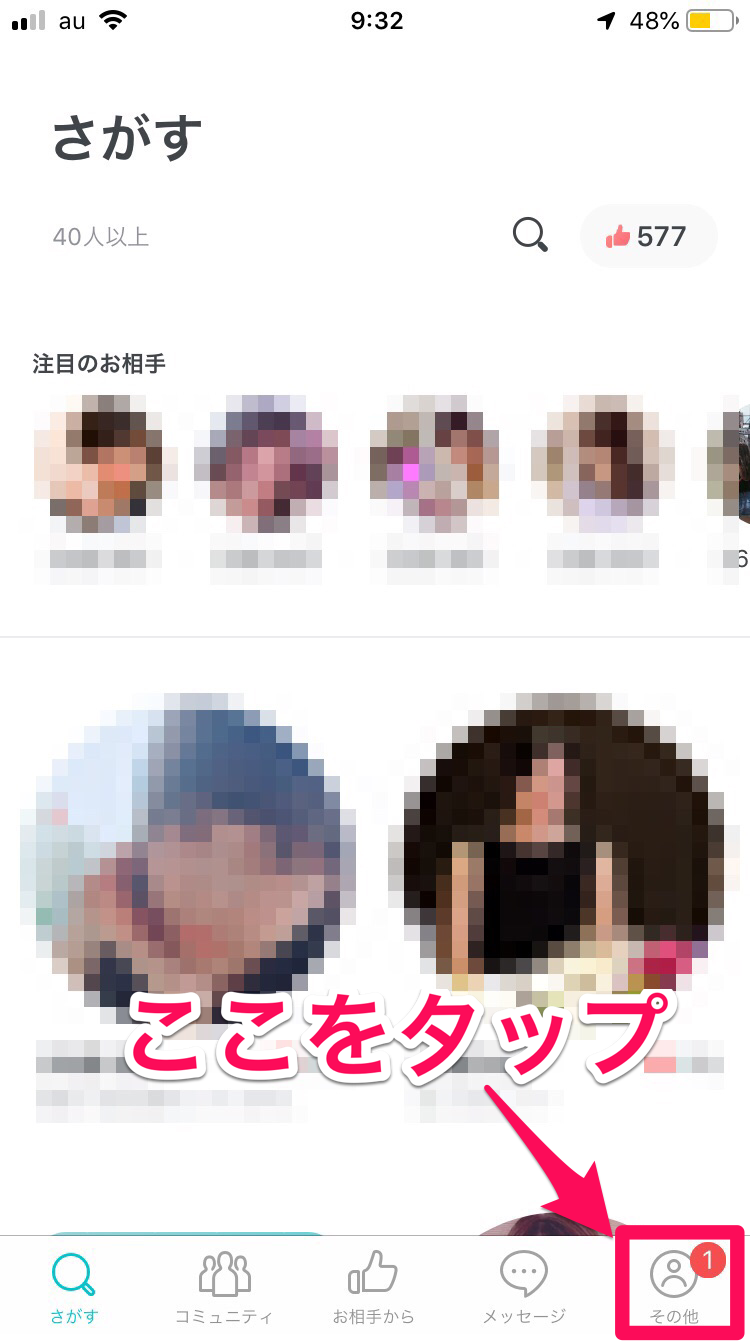
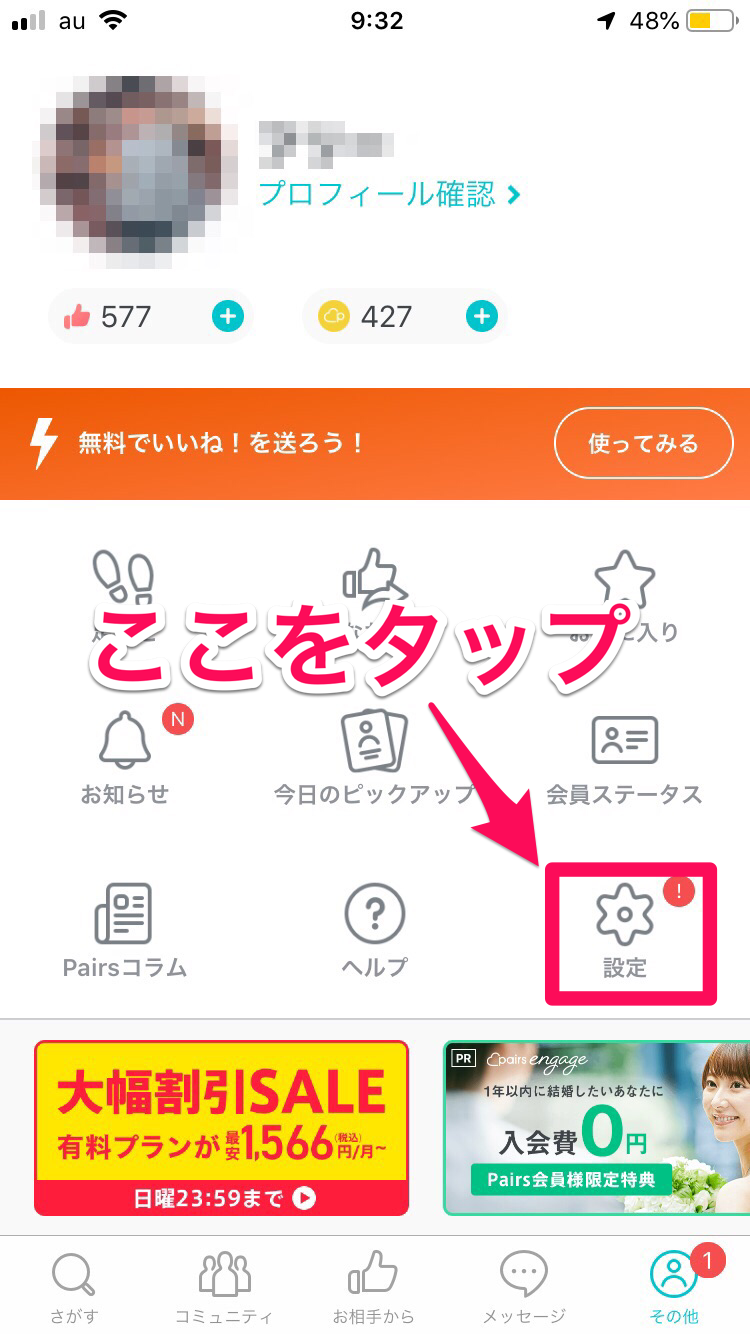
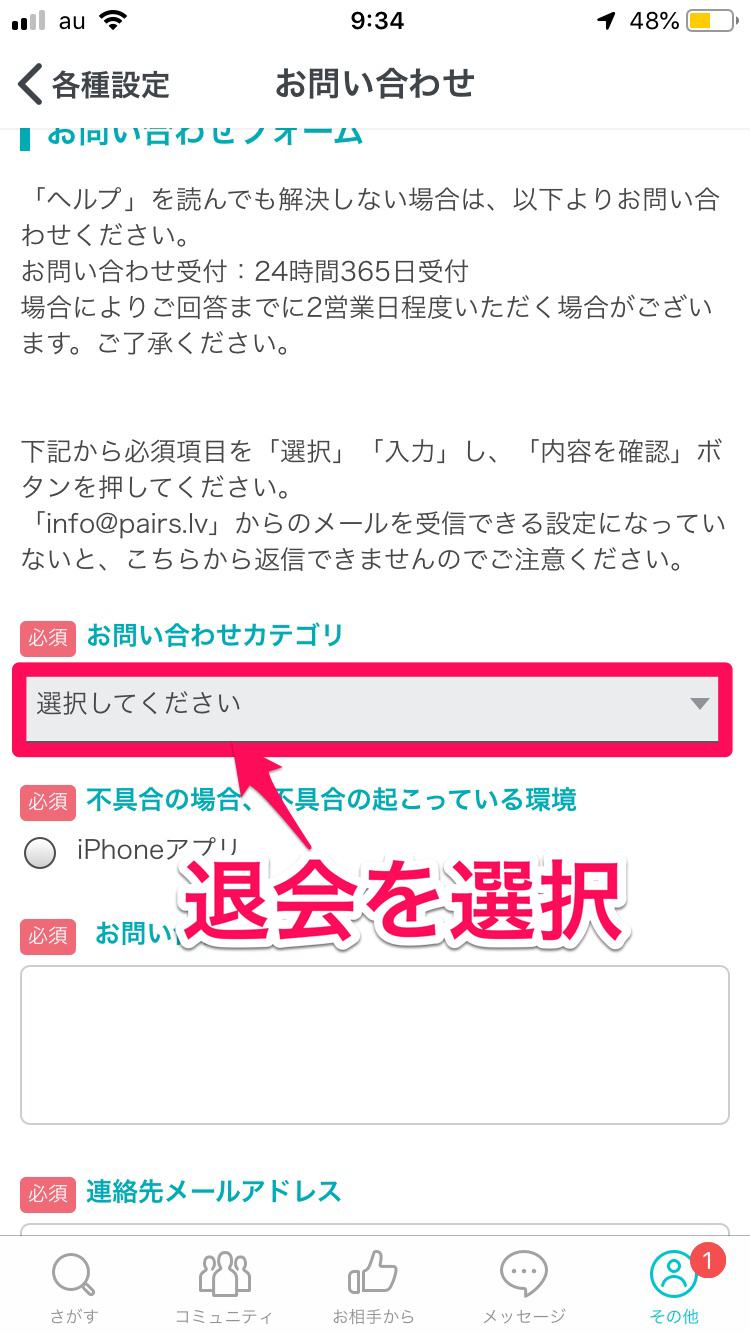
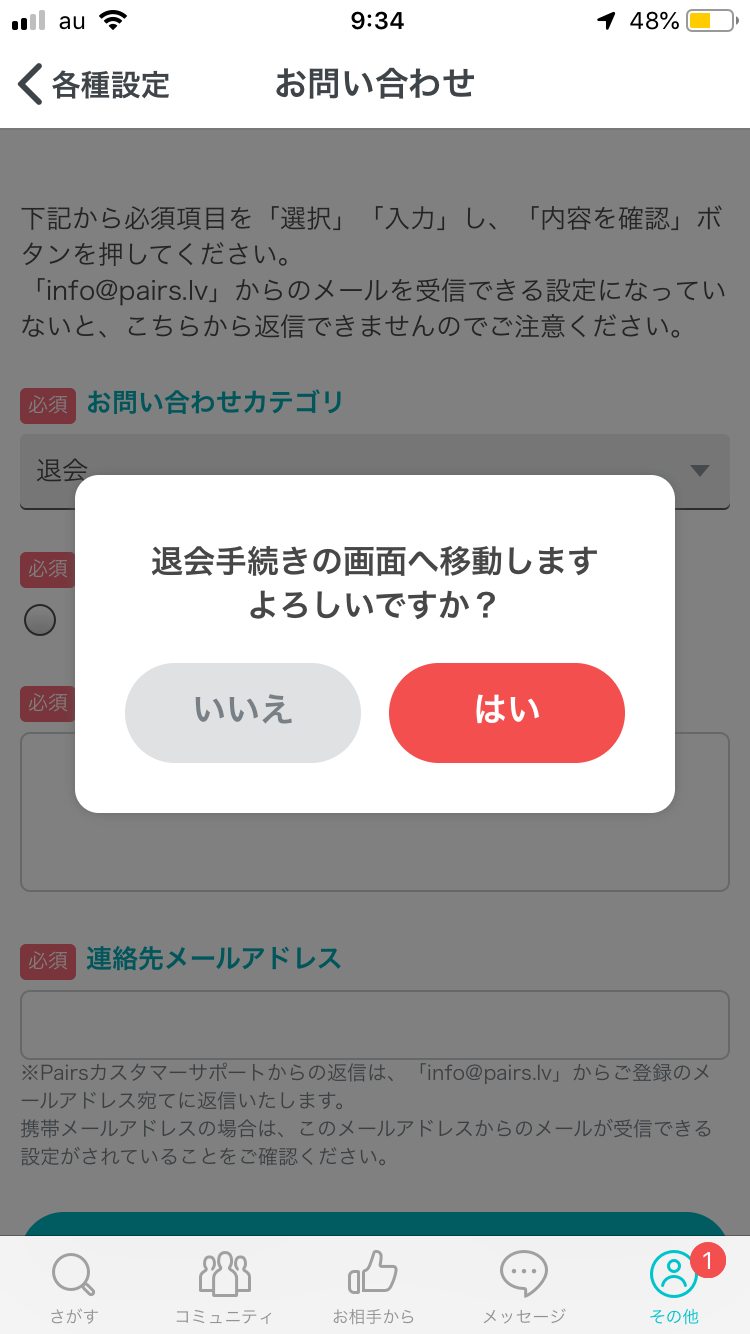
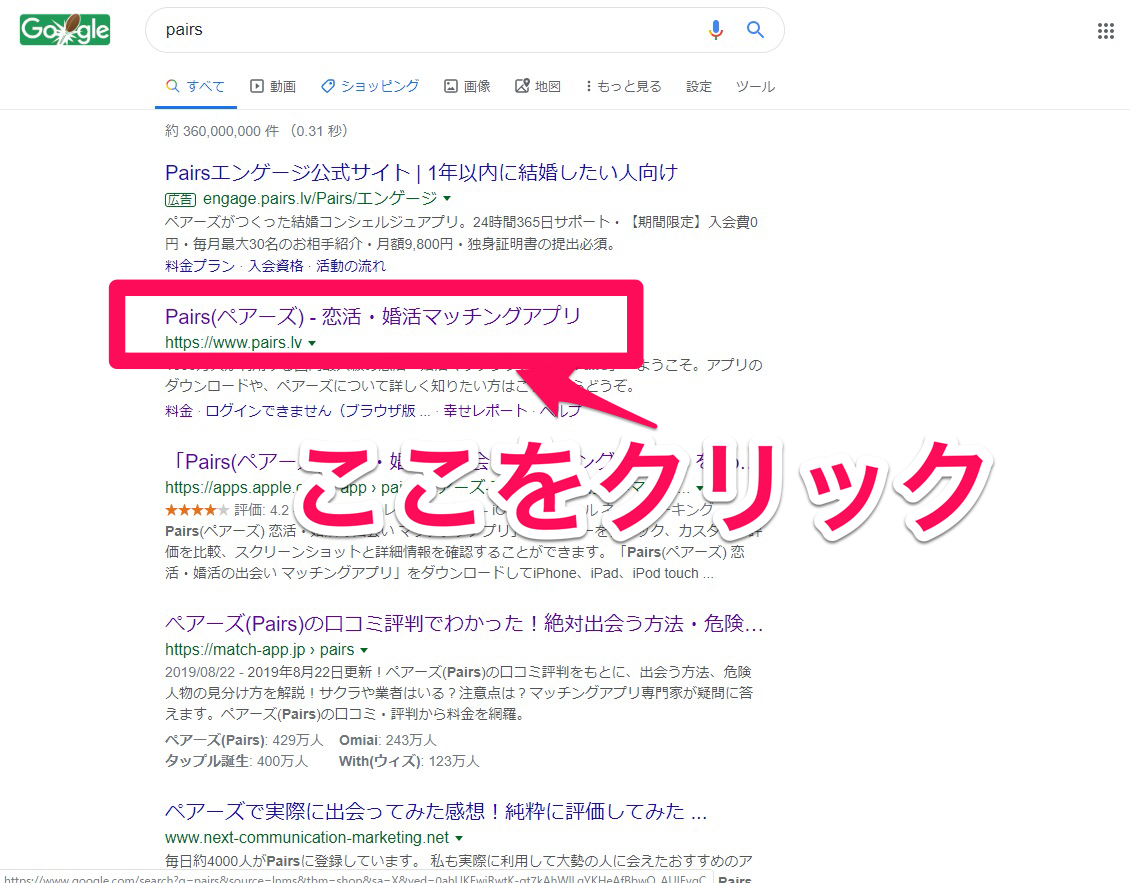
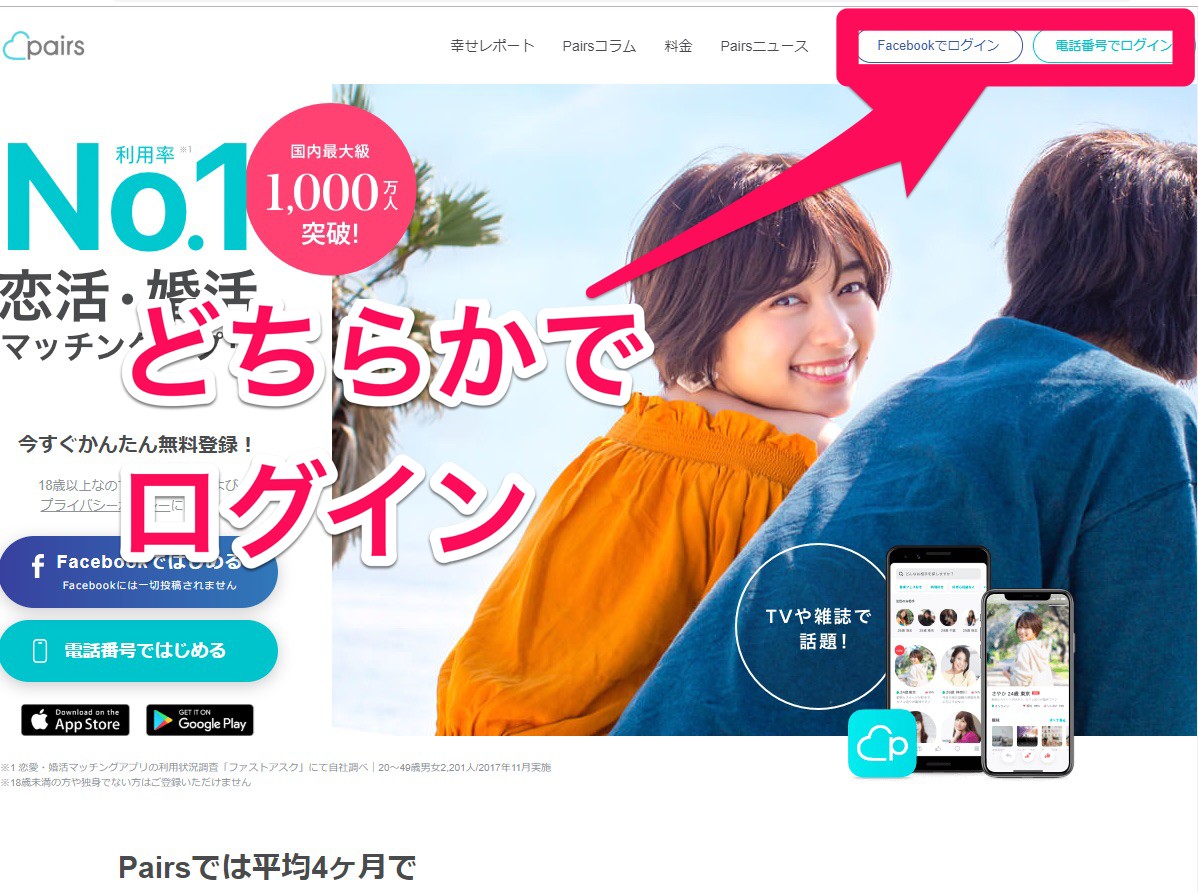
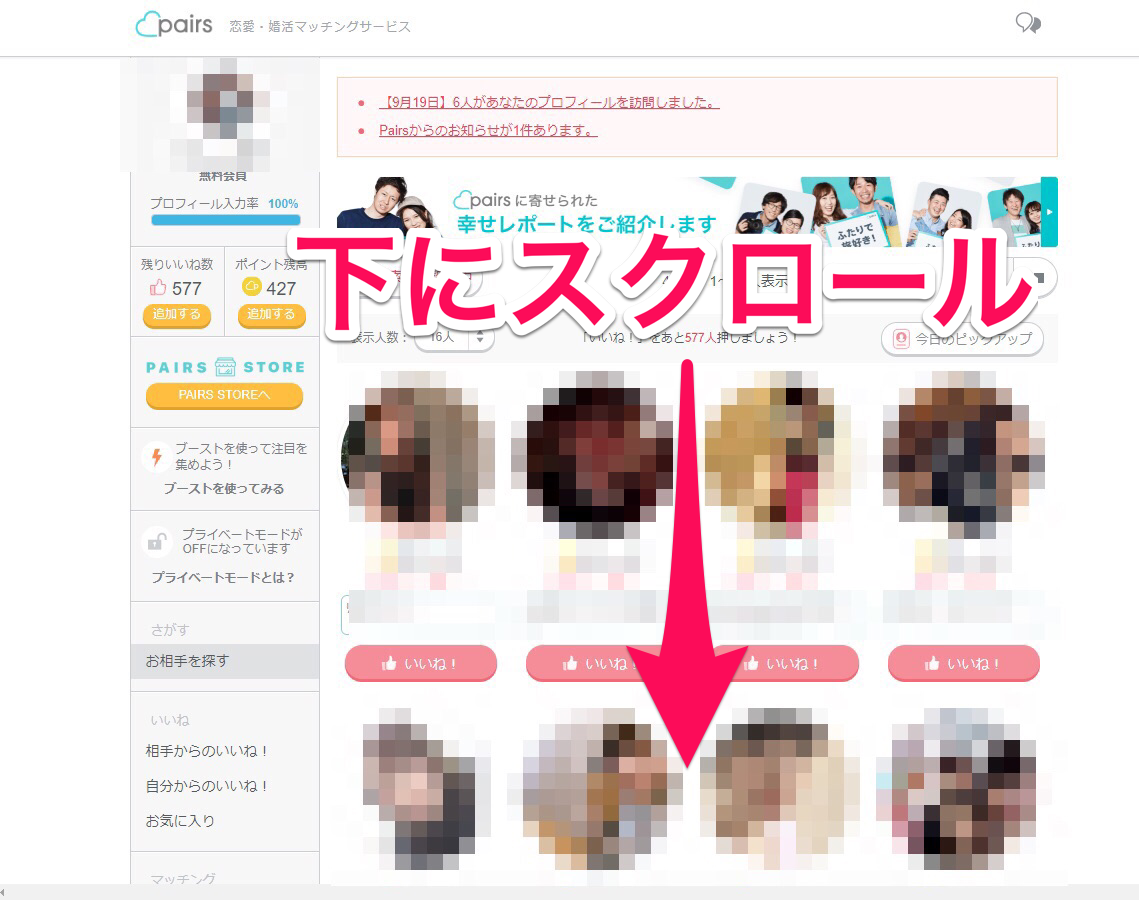
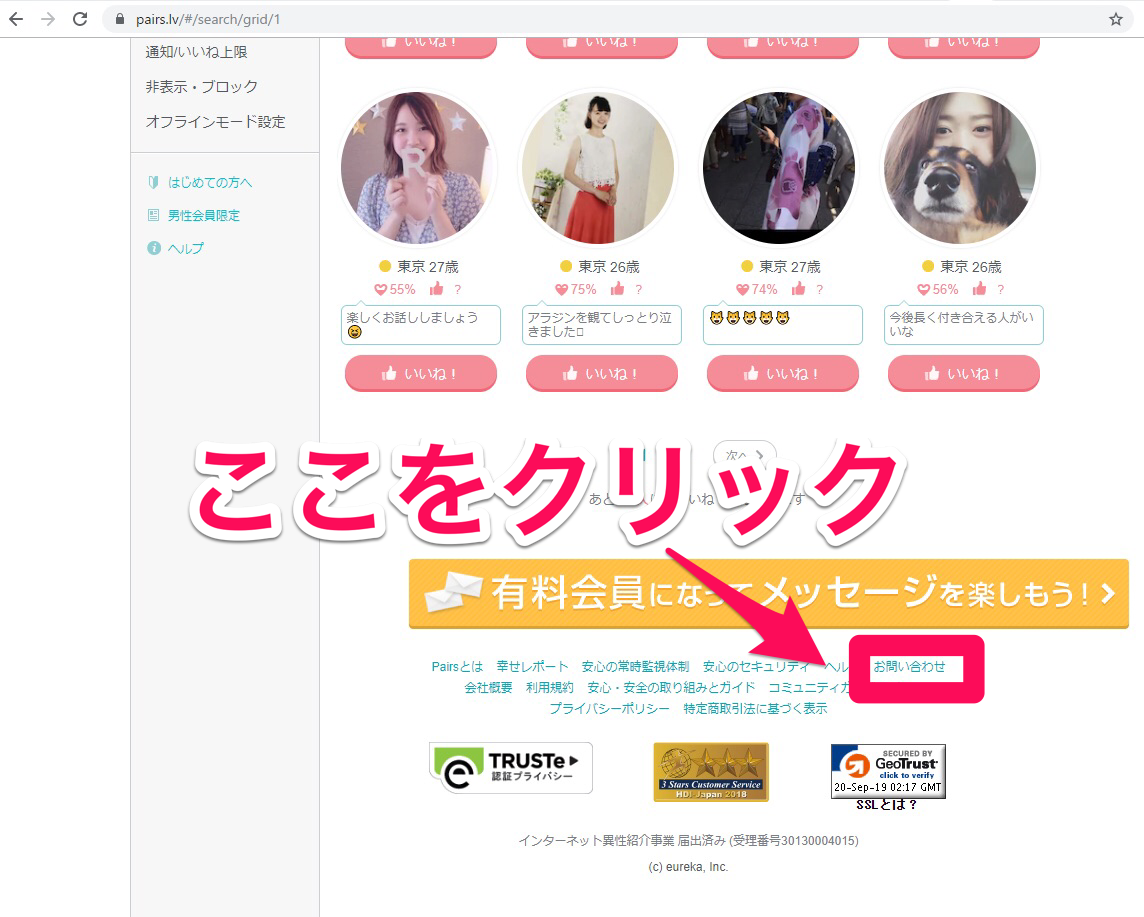
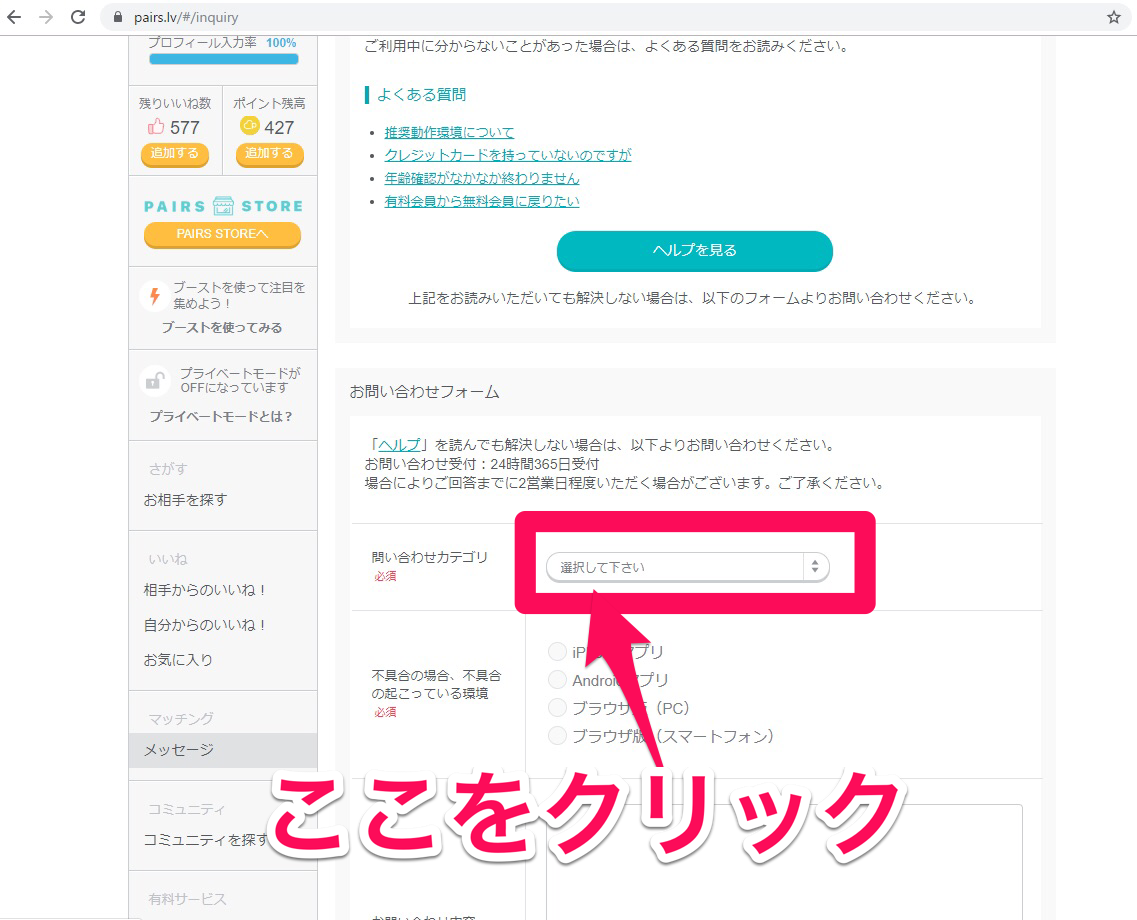

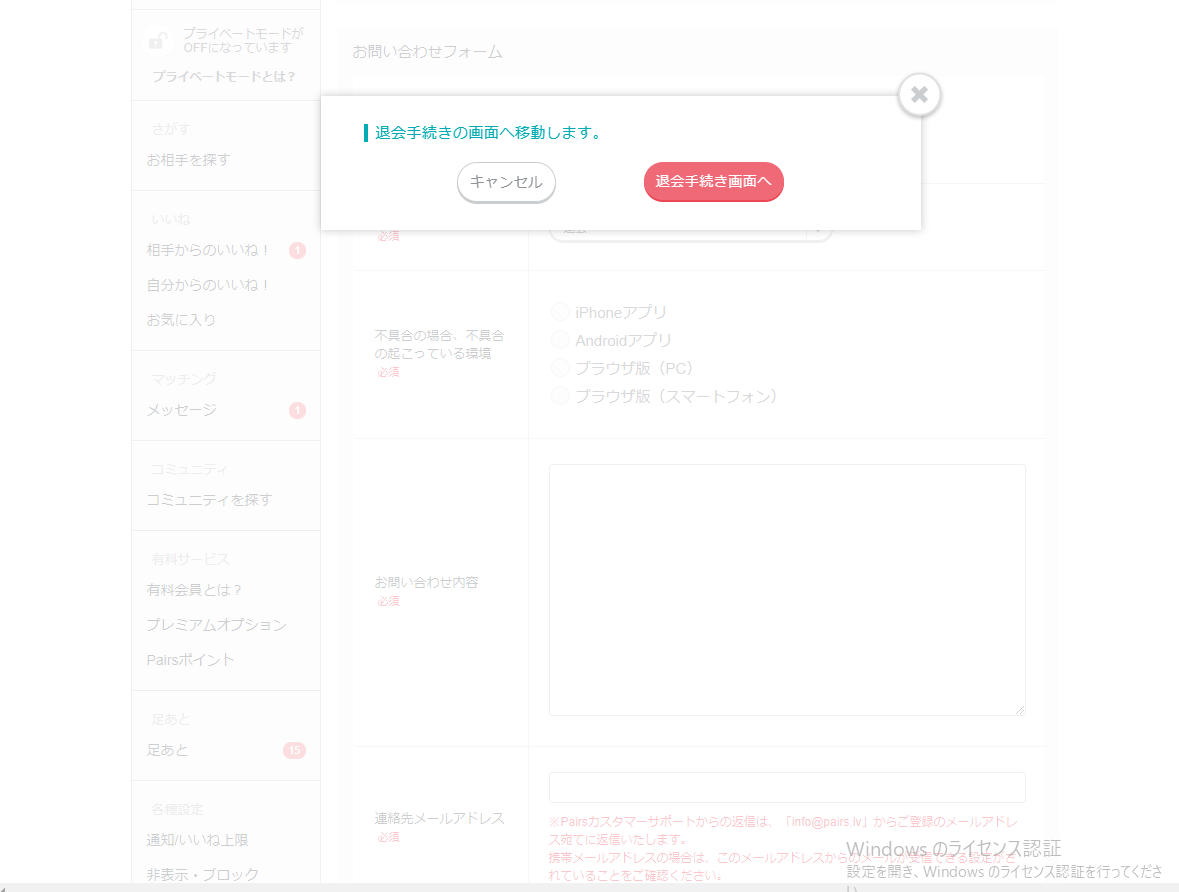


コメント